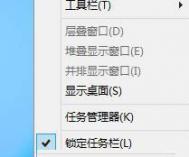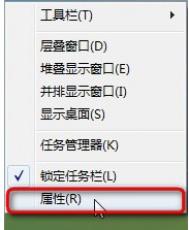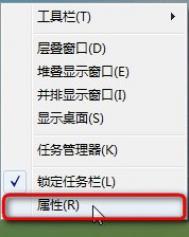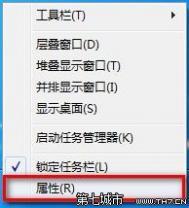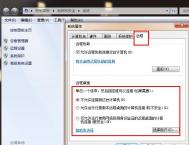win8修改任务栏图标大小的操作方法
我们已经习惯了诸如win7系统中任务拦上的小图标,在使用win8系统时发现任务拦上的图标变大了,给人感觉很别扭,有没有方法让win8系统中任务栏上图标变的小一点呢?还真有,请看河东图老师小编是怎么设置的。
具体步骤如下:
1、在任务栏空白处点击右键,选择属性,进入任务栏属性窗口。

2、选择任务栏选项卡,选择使用小任务栏按钮,确认。

对电脑任务拦进行上述操作后就可以缩小win8任务栏上的图标了,需要时可以在更换为大图标
win8系统下如何关闭显卡硬件加速?
经常观看电影的用户能够经常在播放器中看到硬件加速菜单,所谓的硬件加速是利用硬件模块来替代软件算法,从而使系统变得更加流畅,通常情况下只有在视频播放卡顿的情况下我们才会开启该动能(当然硬件加速不只是播放器中才有的功能,在很多游戏或软件中都有该功能,只是我们很少关注而已),能够为我们的播放提升流畅度,但他的不足之处能够对硬件的有一定的损伤,换句话来说就是能影响显卡硬件的寿命,所以只要我们硬件配置过得去的话,就可将该功能关闭,以免损伤系统硬件,下面图老师小编以win8系统为例,为大家详细解决下关闭方法。
具体步骤如下:
1、在Win8系统中打开运行对话框,然后输入REGEDIT,打开注册表;

2、接着定位到:HKEY_LOCAL_MACHINESYSTEMCurrentControlSetControlVideo{C2016678-61EF-4A63-AEDC-F0E05E68A311}000 (视显卡不同而会不同的);

3、查找Acceleration.Level这一键值,如果其值为0,那么表明其完全启用了显卡加速,在这里我们把值修改为5,表示完全禁用显卡加速;

键值说明:
5禁用加速功能
4禁用除基本加速之外的其他加速功能
3禁用所有 DirectDraw 和 Direct3D 加速,以及所有光标和高级加速功能
2禁用所有光标和高级绘图加速
1禁用光标和图像加速
通过上述方法我们就能够关闭win8系统下的硬件加速功能了,如果该教程对您有所帮助的话,可将我们的网址分享给跟多的朋友使用!
win8系统下快速截图的方法
系统截图已成为现在聊天、办公中非常重要的一项功能,通常情况下我们会使用第三方截图软件、或QQ自带的截图工具,但如果我们在没有这些条件的情况下如何对系统进行截图呢?故此今天河东软件园为大家提供有几种系统截图方式,希望对大家有所帮助!
tulaoshi 方法一:
在键盘上找到 Windows徽标键 + Print Screen键(或 PrtSc) 一起按下,如下图示:

2、这时系统则会自动截取整个屏幕的图片,放置于 图片库 的 屏幕截图文件夹中;
(本文来源于图老师网站,更多请访问https://m.tulaoshi.com/windowsxitong/)
这样截图就完成了,不过也有个弊端,这样截取下来的图片是整个屏幕,我们还需要编辑一下才可以,对于编辑软件,可以使用自带的画图工具,右键编辑就可以了。

方法二:
当然还有一个方法,就是可以自己选择区域截图
1、在Win8.1桌面下,按下WIN+Q键,然后在弹出的搜索中输入 截图并打开,如下图:

2、然后打开了截图工具,我们点击新建截图就可以了,接下来相信大家都会了吧。

上述方法提供有快捷键截图和win8系统自动截图方式两种,如果你在特殊情况下因为无法联网下载第三方截图工具,那么图老师小编提供的两种方法可让你实现快速截图的功能,有需要的用户赶快收藏下吧!
win8系统出现DNS解析错误的应对方法
DNS是域名和IP地址相互映射的一个分布式数据库,可方便用户连接互联网,如果电脑中的DNS出现解析错误,那么就会造成网络访问出现问题,在windows系统下造成DNS错误的原因有很多种,通常情况下我们都能够通过系统设置来解决的,今天图老师小编以win8系统为例,为大家详细介绍下win8出现DNS错误的原因和应对方法!

一、电脑中病毒
如果电脑中病毒一般是恶意软件篡改用户主页,劫持电脑DNS等,造成电脑打开知名网站会跳转到其它恶意网站,或者干脆网站都打不开。
解决办法:使用杀毒软件对电脑先进行全盘扫描,查看电脑是否中病毒,是否有杀毒软件相关提示。如果杀毒后网页可以打开,多数是因为病毒原因所导致的。
二、网站故障
当发现打开某些网站会出现DNS错误,但又有些大站打开一切正常,这种情况多数由于网站域名服务器故障或网站服务器有故障。另外也有一种情况是网络服务商(如电信的网络服务服务器出现故障,也会出现类似情况,主要由于线路堵塞导致,常见某个地方区域网站无法访问,具有区域性,一般这样的情况很少发生)。
解决办法:由于是网站本身的问题,所以我们一般也无法解决,只有等到网站恢复正常才可以访问。
(本文来源于图老师网站,更多请访问https://m.tulaoshi.com/windowsxitong/)三、网络故障
网络故障是比较常见的打引起DNS错误的原因,经常由于没网络打开网页就有类似的提示。
解决办法:修复网络问题即可。
四、电脑DNS设置错误
虽然我们多数朋友上网都不会去设置DNS,一般都是采用自动获取,tulaoshi.com不过不少局域网都需要固定IP地址,选择固定IP地址,我们就需要输入DNS地址了,而DNS输入错误就会导致网页打不开,原因上面有介绍,相信大家都会明白,如果DNS设置错误我们会发现: QQ可以上但网页打不开。
解决办法:进入网上邻居-- 本地连接上右键选择属性,在连接使用下列项目中,寻找(TCP/IP)选项 双击,在下方会有DNS选项,您这中情况可以尝试自动获取DNS 由于各地区的DNS通常会有差别,如果自动获取不行的话,可以联系当地网络管理部门查询DNS 以便填写,也可以在网上搜索下本地网络服务商的DNS IP地址。
上述四种问题是造成win8系统下DNS解析错误的主要原因,每种原因图老师小编为大家附带上了解决方法,用户可根据自己的实际问题使用相应的解决方案即可解决无法访问网络的故障。